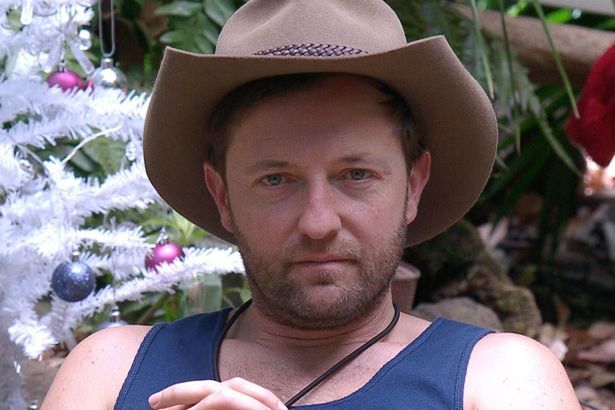iPhone -användare visar upp sina nya appikoner - så här ändrar du dina(Bild: Getty Images)
Om du använder Twitter är det troligt att ditt flöde har varit fullt av iPhone -användare som visar upp sina nya appikoner.
Apples senaste iOS 14 -uppdatering innehåller möjligheten att anpassa dina appikoner med appen Genvägar.
Medan uppdateringen bara rullades ut förra veckan har många kreativa iPhone -användare redan gjort ändringar i sina appikoner.
En användare tog till Microsoft Paint för att göra om sina appikoner och twittrade: iOS 14 låt oss göra om appikoner, så naturligtvis gör de alla mycket värre i MS-färgstil.
Ledsen till alla appikondesigners som använt år för att göra dem fina.
alex bowen love island
En användare tog till Microsoft Paint för att göra om sina appikoner (Bild: Twitter)
Samtidigt skapade en annan användare pastellrosa versioner av hennes appikoner och lade dem till och med på Twitter för andra användare att använda.
Att ändra dina appikoner är ganska enkelt, men det finns en viktig varning att notera.
Om du har chans för dina appikoner måste du gå via appen Genvägar när du öppnar en app med en anpassad ikon, vilket är lite besvärligt.
Här är vår steg-för-steg-guide för att ändra dina iPhone-appikoner.
En användare valde svarta ikoner (Bild: Twitter)
Läs mer
iOS 14
Med iPhone -trick kan du ta en skärmdump iOS 14 -användare säger att iPhone överhettas iPhone -användare visar upp nya startskärmar iOS 14: Viktiga uppdateringarSå här ändrar du dina iPhone -appikoner
1. Starta genvägarna på din iPhone
000 ängelnummer betydelse
2. Tryck på ikonen ‘+’ i det övre högra hörnet av skärmen
555 betyder nummer
3. Tryck på Lägg till åtgärd
4. Sök sökrutan efter Öppna app och välj det här alternativet
5. Tryck på Välj
6. Använd sökrutan för att söka efter appen du vill ändra ikonen för och välj den
7. Knacka på de tre prickarna i det övre högra hörnet
8. Tryck på Lägg till på startskärmen
9. Tryck på ikonen för platshållaren
10. En rullgardinsmeny visas och uppmanar dig Ta foto, Välj foto eller Välj fil - välj det alternativ du vill
11. Välj din ersättningsbild
12. I textfältet, byt namn på appen som du vill att den ska visas på startskärmen
13. Tryck på Lägg till
14. Tryck på Klar - din genväg har nu skapats!
shyla stylez dödsorsak
Om du redan hade appen på startskärmen märker du att du nu har två ikoner.
Flytta helt enkelt den gamla ikonen till appbiblioteket för att se till att du bara har din nyskapade ikon på startskärmen.